История поиска не работает Windows 11; Как исправить?
При использовании панели поиска в проводнике Windows 11 вы можете заметить, что ваша история поиска полностью исчезла, несмотря на то, что вы не очищали ее самостоятельно. Это известная ошибка в более новых обновлениях Windows 11, таких как KB5023706, где Проводник не запоминает историю поиска пользователя.
 Проводник Windows 11 забывает исправление истории поиска
Проводник Windows 11 забывает исправление истории поиска
Программы для Windows, мобильные приложения, игры - ВСЁ БЕСПЛАТНО, в нашем закрытом телеграмм канале - Подписывайтесь:)
После долгих экспериментов мы пришли к выводу, что эта ошибка связана с самим обновлением, а не вызвана какими-либо внешними факторами. Поэтому единственным подтвержденным решением этой ошибки на данный момент является удаление ошибочного обновления Windows 11 KB5023706. Чтобы помочь вам в этом, мы подготовили это краткое руководство, которое шаг за шагом проведет вас через этот процесс.
Как повторно включить историю поиска проводника в Windows 11
Ошибка, из-за которой история поиска в проводнике автоматически очищается, по-видимому, связана с новыми обновлениями Windows 11.
Таким образом, вместо того, чтобы тратить часы на устранение неполадок, простое (и подтвержденное) решение проблемы — удалить последнее установленное вами обновление Windows. Это вернет вашу систему к более старой версии Windows 11, в которой не было этой проблемы.
Выполните шаги, которые мы перечислили ниже, чтобы удалить обновление Windows 11:
- Щелкните правой кнопкой мыши значок Windows на панели задач и выберите «Настройки».
 Открытие меню настроек Windows
Открытие меню настроек Windows - В левой части меню «Настройки» нажмите «Центр обновления Windows».
 Открытие меню Центра обновления Windows
Открытие меню Центра обновления Windows - Нажмите «Обновить историю».
 Открытие меню истории обновлений
Открытие меню истории обновлений - В разделе «Связанные настройки» нажмите «Удалить обновления».
 Открытие меню удаления обновлений
Открытие меню удаления обновлений - В самом последнем обновлении в этом меню (то, что вверху) нажмите кнопку «Удалить».
 Удаление самого последнего обновления Windows 11
Удаление самого последнего обновления Windows 11 - Дождитесь удаления обновления.
После того, как обновление будет удалено, ваша Windows 11 будет возвращена к более старой версии, и проблема с историей поиска должна быть, наконец, исправлена.
Программы для Windows, мобильные приложения, игры - ВСЁ БЕСПЛАТНО, в нашем закрытом телеграмм канале - Подписывайтесь:)

 Открытие меню настроек Windows
Открытие меню настроек Windows Открытие меню Центра обновления Windows
Открытие меню Центра обновления Windows Открытие меню истории обновлений
Открытие меню истории обновлений Открытие меню удаления обновлений
Открытие меню удаления обновлений Удаление самого последнего обновления Windows 11
Удаление самого последнего обновления Windows 11

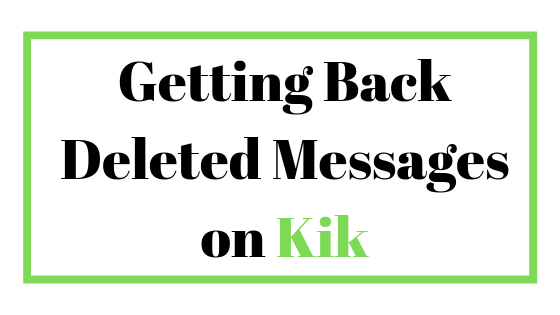

![Как исправить «Этот iPhone открыт в другом окне» [2023]](https://ddok.ru/wp-content/uploads/2023/11/iphone-another-window-1-768x464.png)

У меня обновления с таким номером нет! А история поиска в проводнике исчезла.